Indicateurs de verrouillage des majuscules
Un témoin lumineux situé sur le clavier en dessous du pavé numérique signale le verrouillage des majuscules. Le témoin indique quand le verrouillage des majuscules est activé.

Notification à l'écran
Pour savoir si le verrouillage des majuscules est activé, appuyez sur la touche Verr. Maj et regardez la notification à l'écran.
REMARQUE: le logiciel Logitech SetPoint doit être installé pour recevoir des notifications à l'écran. Si SetPoint n'est pas installé sur votre ordinateur, téléchargez-le.
- Verrouillage des majuscules activé: lorsque vous appuyez sur la touche Verr. Maj et que le message Verr. Maj activé apparaît, toutes les lettres saisies apparaissent en majuscules, sauf si vous appuyez sur la touche Maj et que vous la maintenez enfoncée.

- Verrouillage des majuscules désactivé: lorsque vous appuyez sur la touche Verr. Maj et que le message "Verr. Maj désactivé" apparaît, toutes les lettres que vous tapez apparaissent en minuscules, sauf si vous appuyez sur la touche Maj.
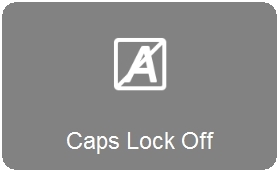
Indicateur de verrouillage numérique
Un témoin lumineux situé sur le clavier en dessous du pavé numérique signale le verrouillage numérique. Le témoin indique quand le verrouillage numérique est activé.

Notification à l'écran
Pour savoir si le verrouillage numérique est activé, appuyez sur la touche Verr. Num et regardez la notification à l'écran.
REMARQUE: le logiciel Logitech SetPoint doit être installé pour recevoir des notifications à l'écran. Si SetPoint n'est pas installé sur votre ordinateur, téléchargez-le.
- Verrouillage numérique activé: quand vous appuyez sur la touche Verr. Num située en haut à gauche du pavé numérique et que le message "Verr. Num activé" s'affiche, le pavé numérique vous permet de saisir des chiffres.

- Verrouillage numérique désactivé: quand vous appuyez sur la touche Verr. Num située en haut à gauche du pavé numérique et que le message "Verr. Num désactivé" s'affiche, les touches du pavé numérique permettent de déplacer le curseur dans la direction indiquée par les flèches qui y sont représentées.

Remarque importante : L’outil de mise à jour du micrologiciel n’est plus pris en charge ni maintenu par Logitech. Nous recommandons vivement d’utiliser Logi Options+ pour les dispositifs Logitech pris en charge. Nous sommes là pour vous aider pendant cette transition.
Remarque importante : Logitech Preference Manager n’est plus pris en charge ni maintenu par Logitech. Nous recommandons vivement d’utiliser Logi Options+ pour les dispositifs Logitech pris en charge. Nous sommes là pour vous aider pendant cette transition.
Remarque importante : Logitech Control Center n’est plus pris en charge ni maintenu par Logitech. Nous recommandons vivement d’utiliser Logi Options+ pour les dispositifs Logitech pris en charge. Nous sommes là pour vous aider pendant cette transition.
Remarque importante : L’utilitaire de connexion Logitech n’est plus pris en charge ni maintenu par Logitech. Nous recommandons vivement d’utiliser Logi Options+ pour les dispositifs Logitech pris en charge. Nous sommes là pour vous aider pendant cette transition.
Remarque importante : Le logiciel Unifying n’est plus pris en charge ni maintenu par Logitech. Nous recommandons vivement d’utiliser Logi Options+ pour les dispositifs Logitech pris en charge. Nous sommes là pour vous aider pendant cette transition.
Remarque importante : Le logiciel SetPoint n’est plus pris en charge ou maintenu par Logitech. Nous recommandons vivement d’utiliser Logi Options+ pour les dispositifs Logitech pris en charge. Nous sommes là pour vous aider pendant cette transition.
Questions fréquentes
Aucun produit n'est disponible pour cette section
